WindowsとMacでTF2ゲームプレイビデオをスムーズに録画する方法
Team Fortress 2はマルチプレイヤーファーストパーソンシューティングゲームで、Windows、Macなどで利用できます。一般的なゲームとは異なり、Team Fortress 2は多くのコンピューターのパフォーマンスを必要とします。ゲームプレイの記録が原因でコンピューターの速度が低下する場合は、TF2ゲームレコーダーを新しいものに交換することをお勧めします。この記事では、Team Fortress 2からHDビデオとオーディオをコンピューターに記録する詳細な手順を紹介します。何でもしたいなら レコードTF2 PCやMacで遅れることなく、読み続けて答えを見つけることができます。

パート1:Best Team Fortress 2ゲームレコーディングソフトウェア
YouTubeやその他のビデオ共有プラットフォームで、TF2の多くのハイライトを見ることができます。印象的なTF2の瞬間を共有したい場合は、 Vidmoreスクリーンレコーダー TF2のゲームプレイをワンストップで記録して共有します。高度なAMDおよびNVIDIAハードウェアアクセラレーションを使用すると、最大60 FPSまでのTeam Fortress 2ゲームプレイを遅れなく記録できます。 Team Fortress 2ゲームプレイビデオのすべてのモーションイメージをキャプチャできます。
軽量のインターフェースと柔軟なゲーム録画機能は、すべてのユーザーに親しみやすいものです。たとえば、TF2で録画を突然画面に表示したい場合は、既成のホットキーを押して、録画を開始、一時停止、再開、停止できます。また、Team Fortress 2のライブゲームのスクリーンショットを撮ることもできます。さらに、画面上の描画ツールと ビデオトリマー TF2ゲームレコーダー内。 TF2ライブストリームゲームプレイをキャプチャして、共有またはオフライン再生するのに十分です。
- HD TF2ゲームのビデオとオーディオをシームレスかつスムーズに記録します。
- Webカメラのオーバーレイとマイクの音声をTF2録画ビデオに追加します。
- TF2ゲームプレイの記録中は、CPU、GPU、RAMを最小限に抑えます。
- TF2記録ファイルをMP4、MOV、AVI、WMV、MP3、M4Aおよびその他の一般的な形式で保存します。
- TF2ゲームビデオをYouTube、Facebook、Twitter、Vimeoなどで共有します。

パート2:Team Fortress 2ゲームプレイを完璧に記録する方法
Team Fortress 2のゲームビデオを録画する場合は、次のチュートリアルのように実行できます。このセクションでは、Team Fortress 2のゲームビデオをオーディオで録画する方法を説明します。また、プログラム内でのみTeam Fortress 2のビデオまたはオーディオを記録することもできます。
ステップ1:TF2用のビデオレコーダーを実行する
Vidmore Screen Recorderを無料でダウンロード、インストール、起動します。選ぶ ビデオレコーダー メインインターフェイスで。 Team Fortress 2レコーダーにすることができます。

ステップ2:TF2ゲームのレコーディングの準備
画面キャプチャ領域をフルスクリーン、TF2ウィンドウ以上に設定します。後でオンにします システムオーディオ オーディオ付きのTF2ビデオを記録します。マイクを有効にすることもできます TF2ゲームのオーディオとあなたの声を一緒に録音します。 TF2レコーディングに顔を追加したい場合は、オンにすることができます ウェブカメラ 同じように。

ステップ3:録画設定を調整します
クリック メニュー 上部のアイコン。の中に 環境設定 ウィンドウでは、出力ビデオ形式の変更、ホットキーの設定、マウスエフェクトやその他の画面記録機能の有効化ができます。ウィンドウ内でTF2ゲームの記録設定をカスタマイズできます。次にクリック OK 変更を保存します。

ステップ4:TF2からライブゲームを記録する
Team Fortress 2でレコーディングを開始する場合は、 レック オプションまたはホットキーを押します。 TF2から録画ゲームを一時停止して再開してもかまいません。また、クリックできます 編集する TF2録画ビデオまたはスクリーンショットを描画します。

手順5:TF2ゲームビデオを保存する
クリック やめる Team Fortress 2での記録を停止します。 演奏する で記録ファイルをプレビューするには プレビュー 窓。必要に応じて、ビデオトリマーを使用してTF2ゲームビデオをトリミングします。ついにクリック 保存する Team Fortress 2レコーディングファイルをエクスポートして保存します。

手順6:TF2ゲームプレイの録画をYouTubeに共有する
あなたは 記録履歴 デフォルトでウィンドウ。オプションを表示するには、記録ファイルを強調表示します。クリック 共有 TF2をYouTubeや他のプラットフォームと共有する。さらに、ファイルの名前変更、削除、再生、ナビゲートもできます。

TF2ゲームの記録を保存または共有する場合でも、Vidmore Screen Recorderを使用して、TF2ゲームプレイを簡単に記録およびエクスポートできます。ゲームプレイレコーダーにより、ユーザーは ゲームのビデオを記録する 再生中。初心者でも、TF2ゲームをスムーズかつ時代を超えてスクリーンキャプチャできます。
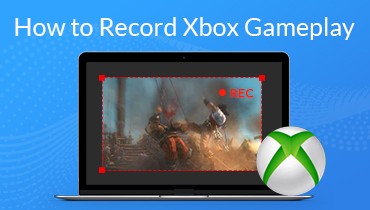 Xbox Oneでゲームプレイビデオを録画する方法
Xbox Oneでゲームプレイビデオを録画する方法 ソーシャルメディアサイトのPS 4ゲームプレイを元の品質で記録する方法
ソーシャルメディアサイトのPS 4ゲームプレイを元の品質で記録する方法 Audacity Record Computer Audio(2020)の詳細ガイド
Audacity Record Computer Audio(2020)の詳細ガイド